UG007B Android 4.1 RK3188 Quad-core 2GB/8GB Mini PC Android TV Box with WiFi /Bluetooth /HDMI /TF Slot (Black)

- Цена: $72.99
- Перейти в магазин
Приветствую всех!
К Вашему вниманию предлагаю очередной Android TV Box UG007B.
Характеристики устройства:
Product Type Android TV Box (Android Mini PC)
Model UG007B
Color Black
Material Plastic
OS Android 4.1 (ниже прошивка 4.2 с рут)
CPU Rockchip RK3188 Cortex-A9 quad-core 1.6GHz
GPU Mali-400 MP4
RAM 2GB DDR3
Nand Flash 8GB
Storage Support micro SD/ TF card up to 32GB
WiFi Support, IEEE802.11b/g/n
Ethernet Don’t have LAN port, but support USB to LAN port converter
Bluetooth Built-in Bluetooth, support wireless Bluetooth data transfer,keyboard.
С характеристиками на этом закончу.
Посылка была выслана службой EMS и дошла за 9 дней (или около того)
Прохождения посылки:
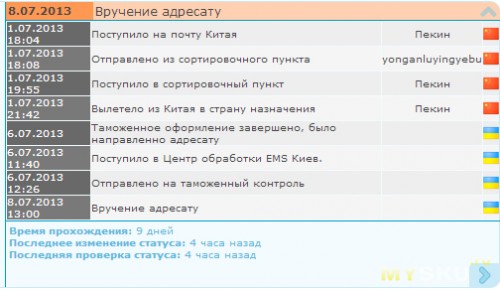
Комплектация:
1 * UG007B
1 * MicroUSB-кабель для питания
1 * Блок питания с выходом на USB (5v 2A)
Фото устройства:




Очень меня удивило наличие радиатора (хоть и маленького) Настоятельно всем советую использовать куллер ибо очень греется.


Пометил антенну Wi-Fi и Bluetuuth (вдруг кому-то пригодиться).

Идем далее…
Видео:
Как я и говорил выше я не подключая устройство к ТВ, прям из коробки обновил прошивку на версию 4,2.
по техническим причинам собственное видео снять не удалось, на просторах интернета нашел видео с запуском этой прошивки. В прошивку интегрировали сразу root и немного почистили. Запускается она срезу на английском. Проблем с языкам нет — присутствуют все.
В свистке установлен новый 4-х ядерный процессор. Antutu оценил устройство на 14492 китайских попугая. это хороший показатель. Исполюзую програму FS.ua для просмотра онлайн фильмов, файл с размером в 15ГБ и расширения mkv проигрывает и проматывает без каких либо проблем и задержек. В сравнении с моей пред-идущей приставкой PIPO X1 качество изображения лучше — четче. Цвета насыщеннее и правдоподобны. На работу Wi-Fi и Bluetooth нареканий нет — все работает на высоком уровне программа Speed Test показала входящую скорость 20/20 что вполне достаточно для просмотра видео в высоком качестве 1080p.
Архив с драйверами прошивкой и инструкцией — СКАЧАТЬ
Прошивки совместимы от устройства Rikomagic Quad Core MK802IV.
Еще один видео обзор найденный в интеренете.
Итоги:
Плюсы:
1. Новый 4-х ядерный процессор Rockchip RK3188 Cortex-A9 quad-core 1.6GHz
2. ОЗУ 2GB DDR3
3. Наличие Bluetooth
4. дополнительный USD-OTG вход (расположение указано на рисунке выше
5. Наличие хоть и тонкого но все-же радиатора
6. 8GB постоянной памяти на борту
7. Работа модуля Wi-Fi и Bluetooth
Из минусов ничего не нашел, единственное, это то, что устройство сильно греется. Но это и понятно ведь на борту не слабый процессор и это решается установкой куллера, что я сразу и сделал.
На этом обзор закончу. Всем желающим быстрого получения и удачного пользования!!!
К Вашему вниманию предлагаю очередной Android TV Box UG007B.
Характеристики устройства:
Product Type Android TV Box (Android Mini PC)
Model UG007B
Color Black
Material Plastic
OS Android 4.1 (ниже прошивка 4.2 с рут)
CPU Rockchip RK3188 Cortex-A9 quad-core 1.6GHz
GPU Mali-400 MP4
RAM 2GB DDR3
Nand Flash 8GB
Storage Support micro SD/ TF card up to 32GB
WiFi Support, IEEE802.11b/g/n
Ethernet Don’t have LAN port, but support USB to LAN port converter
Bluetooth Built-in Bluetooth, support wireless Bluetooth data transfer,keyboard.
С характеристиками на этом закончу.
Посылка была выслана службой EMS и дошла за 9 дней (или около того)
Прохождения посылки:
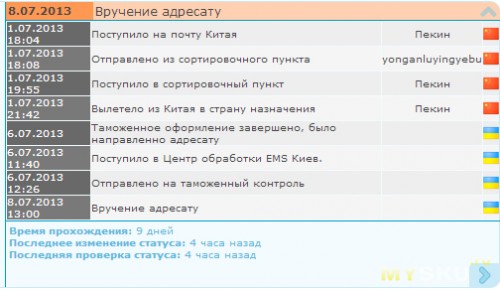
Комплектация:
1 * UG007B
1 * MicroUSB-кабель для питания
1 * Блок питания с выходом на USB (5v 2A)
Фото устройства:




Очень меня удивило наличие радиатора (хоть и маленького) Настоятельно всем советую использовать куллер ибо очень греется.


Пометил антенну Wi-Fi и Bluetuuth (вдруг кому-то пригодиться).

Идем далее…
Видео:
Как я и говорил выше я не подключая устройство к ТВ, прям из коробки обновил прошивку на версию 4,2.
по техническим причинам собственное видео снять не удалось, на просторах интернета нашел видео с запуском этой прошивки. В прошивку интегрировали сразу root и немного почистили. Запускается она срезу на английском. Проблем с языкам нет — присутствуют все.
В свистке установлен новый 4-х ядерный процессор. Antutu оценил устройство на 14492 китайских попугая. это хороший показатель. Исполюзую програму FS.ua для просмотра онлайн фильмов, файл с размером в 15ГБ и расширения mkv проигрывает и проматывает без каких либо проблем и задержек. В сравнении с моей пред-идущей приставкой PIPO X1 качество изображения лучше — четче. Цвета насыщеннее и правдоподобны. На работу Wi-Fi и Bluetooth нареканий нет — все работает на высоком уровне программа Speed Test показала входящую скорость 20/20 что вполне достаточно для просмотра видео в высоком качестве 1080p.
Архив с драйверами прошивкой и инструкцией — СКАЧАТЬ
Прошивки совместимы от устройства Rikomagic Quad Core MK802IV.
Инструкция по прошивке (взята с 4pda пользователя adeptus62):
Оригинальные стоковые прошивки, как правило, идут в виде одного файла с расширением .IMG и размером поболее 400 Мбайт. Кастомные самодельные прошивки обычно выходят в виде набора из нескольких .IMG файлов разного размера (boot.img, kernel.img, misc.img и т.д.). Я опишу для начала прошивку по первому, «заводскому» варианту.
Понадобится программа RKBatchTool (есть в архиве), желательно версии не ниже 1.6 (в аттаче). Распаковываем ее и запускаем:
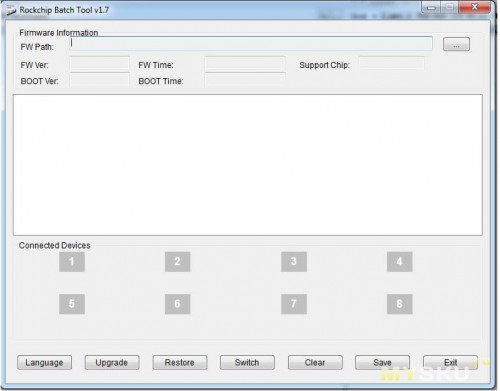
Нажимаем кнопку с тремя точками:
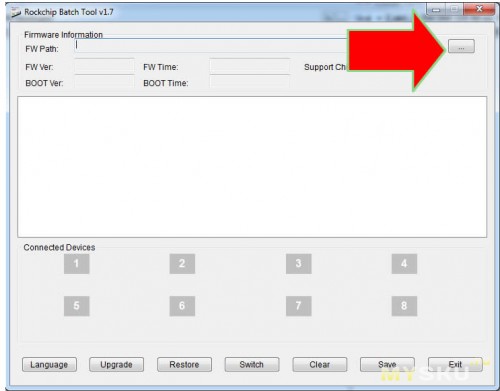
и выбираем IMG-файл с прошивкой:
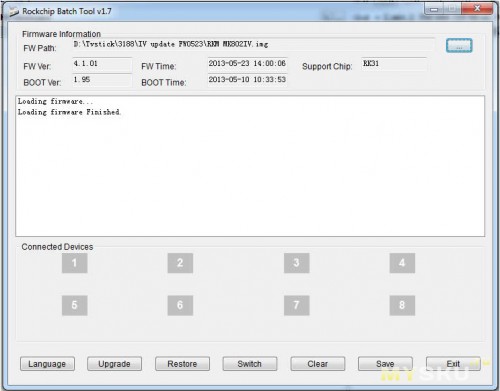
Берем кабель USB-микроUSB, втыкаем ЮСБ в комп.
Берем скрепку/зубочистку/иной тонкий стержень. На боковой поверхности свистка, там, где решетка отверстий охлаждения, с одной стороны есть дирочка. За ним видна круглая черная кнопка диаметром примерно 2 мм — это кнопка переключения в режим прошивки. Ее надо нажать и держать. Неудобно, конечно. Но надо.
Втыкаем второй конец кабеля (микро-ЮСБ) в отверстие OTG на свистке (не перепутайте с микро-ЮСБ отверстием для питания...). Компьютер должен издать характерный звук, извещающий о появлении нового устройства. Если этого не произошло, возможно, вы:
— не удержали кнопку на свистке в нажатом состоянии,
— воткнули микро-ЮСБ не в то отверстие,
— забыли включить компьютер,
Когда компьютер издаст характерный звук, он попросит вас установить драйвера для нового устройства. Кнопку переключения в режим прошивки можно отпускать. Установите драйвера, драйвера в аттаче, как их устанавливать — я надеюсь, все знают.
После успешной установки драйверов квадратик номер 1 в программе должен стать зеленым. В некоторых версиях BatchTool может стать синим. Надпись внизу программы будет гласить что-то типа «RK3188 Loader Rock found».
Нажимаем кнопку RESTORE:
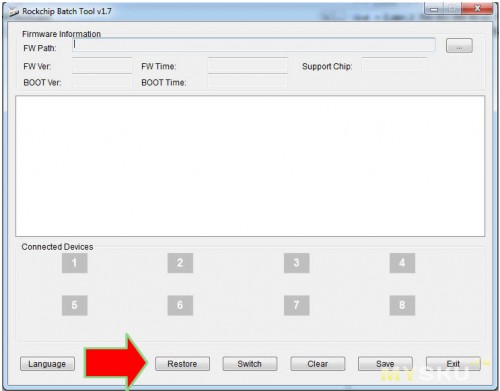
Квадратик номер один станет желтым, замигает, пойдет процесс прошивки. В окне программы будет писаться лог, под квадратиком побегут проценты. В процессе прошивки свисток будет перезагружен, будут снова характерные звуки — не пугайтесь. Если все прошло успешно — квадратик номер один снова станет серым, справа будет написано ОК.
Свисток можно отключить от компьютера и втыкать в телевизор. Вы прошились.
ВАЖНОЕ ЗАМЕЧАНИЕ!!!
Многие прошивки свистков, особенно самодельные (хотя встречались мне и заводские) по умолчанию настроены на разрешение 1080р, т.е 1980х1080 FullHD, и не всегда могут автоматически переключаться по ответу от телевизора!!!
И если ваш телевизор не поддерживает FullHD — после прошивки такой прошивкой вы получите черный экран. Не пугайтесь. Найдите телевизор с поддержкой FullHD на пять минут — и переключите в настройках HDMI на 720р.
Понадобится программа RKBatchTool (есть в архиве), желательно версии не ниже 1.6 (в аттаче). Распаковываем ее и запускаем:
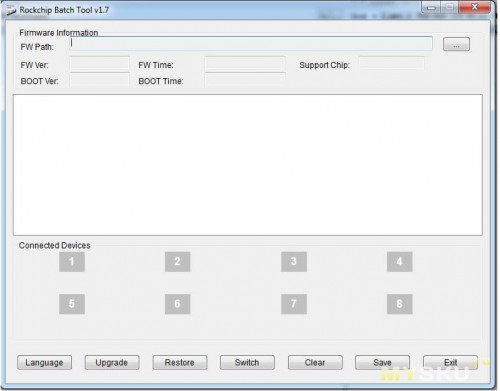
Нажимаем кнопку с тремя точками:
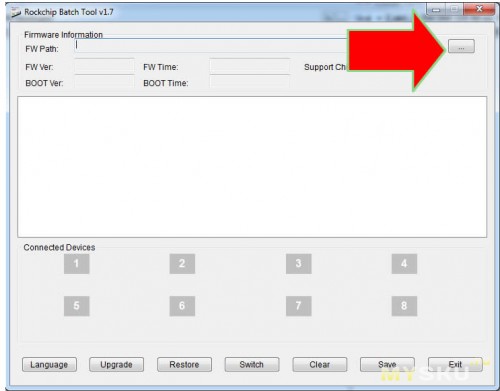
и выбираем IMG-файл с прошивкой:
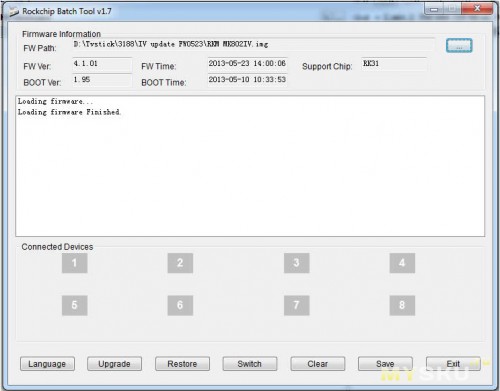
Берем кабель USB-микроUSB, втыкаем ЮСБ в комп.
Берем скрепку/зубочистку/иной тонкий стержень. На боковой поверхности свистка, там, где решетка отверстий охлаждения, с одной стороны есть дирочка. За ним видна круглая черная кнопка диаметром примерно 2 мм — это кнопка переключения в режим прошивки. Ее надо нажать и держать. Неудобно, конечно. Но надо.
Втыкаем второй конец кабеля (микро-ЮСБ) в отверстие OTG на свистке (не перепутайте с микро-ЮСБ отверстием для питания...). Компьютер должен издать характерный звук, извещающий о появлении нового устройства. Если этого не произошло, возможно, вы:
— не удержали кнопку на свистке в нажатом состоянии,
— воткнули микро-ЮСБ не в то отверстие,
— забыли включить компьютер,
Когда компьютер издаст характерный звук, он попросит вас установить драйвера для нового устройства. Кнопку переключения в режим прошивки можно отпускать. Установите драйвера, драйвера в аттаче, как их устанавливать — я надеюсь, все знают.
После успешной установки драйверов квадратик номер 1 в программе должен стать зеленым. В некоторых версиях BatchTool может стать синим. Надпись внизу программы будет гласить что-то типа «RK3188 Loader Rock found».
Нажимаем кнопку RESTORE:
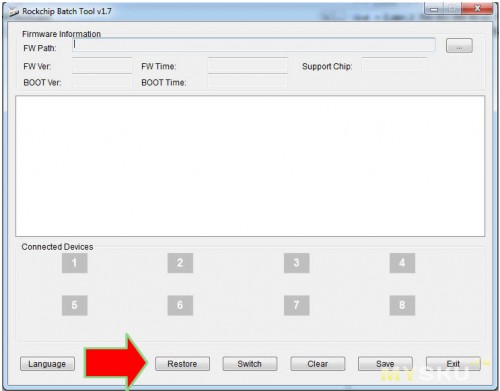
Квадратик номер один станет желтым, замигает, пойдет процесс прошивки. В окне программы будет писаться лог, под квадратиком побегут проценты. В процессе прошивки свисток будет перезагружен, будут снова характерные звуки — не пугайтесь. Если все прошло успешно — квадратик номер один снова станет серым, справа будет написано ОК.
Свисток можно отключить от компьютера и втыкать в телевизор. Вы прошились.
ВАЖНОЕ ЗАМЕЧАНИЕ!!!
Многие прошивки свистков, особенно самодельные (хотя встречались мне и заводские) по умолчанию настроены на разрешение 1080р, т.е 1980х1080 FullHD, и не всегда могут автоматически переключаться по ответу от телевизора!!!
И если ваш телевизор не поддерживает FullHD — после прошивки такой прошивкой вы получите черный экран. Не пугайтесь. Найдите телевизор с поддержкой FullHD на пять минут — и переключите в настройках HDMI на 720р.
Еще один видео обзор найденный в интеренете.
Итоги:
Плюсы:
1. Новый 4-х ядерный процессор Rockchip RK3188 Cortex-A9 quad-core 1.6GHz
2. ОЗУ 2GB DDR3
3. Наличие Bluetooth
4. дополнительный USD-OTG вход (расположение указано на рисунке выше
5. Наличие хоть и тонкого но все-же радиатора
6. 8GB постоянной памяти на борту
7. Работа модуля Wi-Fi и Bluetooth
Из минусов ничего не нашел, единственное, это то, что устройство сильно греется. Но это и понятно ведь на борту не слабый процессор и это решается установкой куллера, что я сразу и сделал.
На этом обзор закончу. Всем желающим быстрого получения и удачного пользования!!!
| +37 |
15976
64
|
Самые обсуждаемые обзоры
| +90 |
4385
169
|
| +50 |
2289
51
|
| +72 |
2506
79
|
| +58 |
4151
59
|
Пару вопросов появилось:
— Как приделать к нему куллер? И как его подключить к питанию? (полный нуб в компьютерной начинке, может вкратце в двух словах)
— Куда дели Pipo X1? Сам думаю поменять свой МХ1 на что-то более мощное, но не уверен, что кто-то его купит.